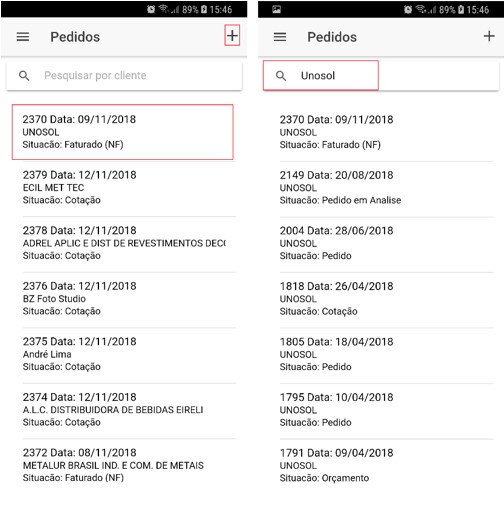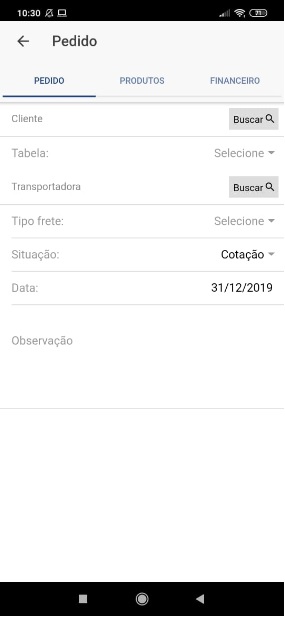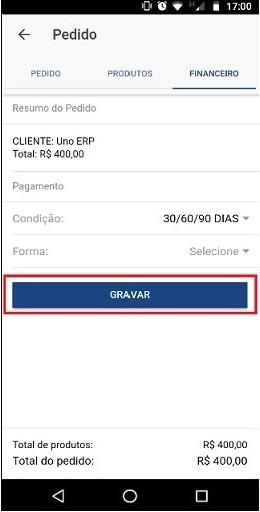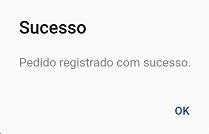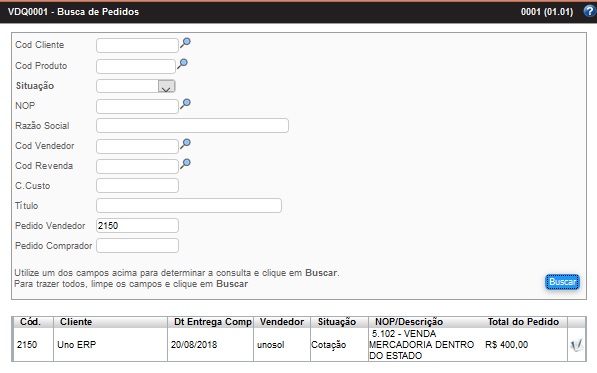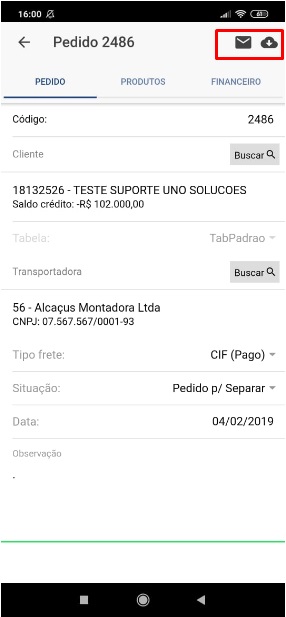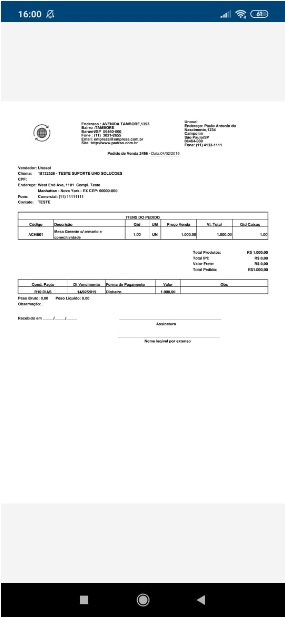. Módulo: MOBILE . Descrição App - Pedido (On-line) (Serviço cobrado a parte) . |
.
Descrição dos Campos, Implicações e Exemplos
.
Ao acessar o módulo pedido a primeira informação que aparece são os pedidos que constam em nome do colaborador logado. Você pode clicar no pedido já existente caso queira realizar uma edição ou clique “+” para realizar um novo pedido.
.
•Filtro: Pesquisa por cliente
.
|
.
Para realizar um novo pedido, primeiro insira o cliente, em seguida o (s) produto (s) (informe a quantidade para conseguir prosseguir), e por fim insira as informações financeiras e clique em “Gravar”.
.
Aba Pedido
Cliente ![]() : Busca detalhada pelo cliente para qual será gerado o pedido;
: Busca detalhada pelo cliente para qual será gerado o pedido;
Tabela: Tabela de preço para o pedido. De acordo com o cadastro das tabelas na tela CDW0203 - Tabela de Preços;
Transportadora ![]() : Busca detalhada pela transportadora que será utilizada para entregar os produtos ao cliente;
: Busca detalhada pela transportadora que será utilizada para entregar os produtos ao cliente;
Tipo Frete: Tipo do frete que será utilizado Fretes;
1. FOB - Free on Board ( livre a bordo);
2. CIF - Cost Insurance and Freight (custo, seguro e frete);
3. CIFd - Cost Insurance and Freight (custo, seguro e frete pago pelo destinatário);
Situação: Situação que será criado o pedido. De acordo com as situações cadastradas CDW0022 - Situação de Vendas;
Data: Data do dia que é gerado o pedido;
Observação: Informação complementar sobre o pedido.
.
|
.
Aba Produto
.
![]() Abre a tela para busca de produtos cadastrados
Abre a tela para busca de produtos cadastrados
Tabela: Tabela de preços para venda dos produtos ou serviços, cadastrados na tela CDW0203 - Tabela de Preços

.
![]() :Grava o item no pedido
:Grava o item no pedido
.
|
..
Aba Financeiro
.
Resumo do pedido: Mostra o cliente e os itens, conforme inserido;
Condição: Condição de pagamento a ser aplicada a este pedido
Forma: Sistema traz a forma de pagamento cadastrada para esse cliente. Também permite selecionar a forma de pagamento para este pedido. É possível limitar a forma de pagamento por condição de pagamento, este cadastro é feito na tela CDW0006 - Condições de Pagamento e não permite selecionar outra forma que não esteja associada a condição de pagamento;
Gravar: Grava o pedido ;
Total de Produtos: Mostra o total de produtos do pedido;
Total do Pedido: Total do pedido considerando o frete, impostos e itens.
|
.
Após o pedido gravado irá aparecer a mensagem abaixo:
.
|
.
E o pedido já constará na aplicação do sistema "Vendas → Pedidos → Buscar.
.
|
.
Label ![]() : O pedido é enviado por email;
: O pedido é enviado por email;
Label ![]() : Abre a tela UMR0001: Impressão Comprovante PDV App
: Abre a tela UMR0001: Impressão Comprovante PDV App
.
|
|
.
Atenção: Pedido será cadastrado na empresa padrão informada no módulo perfil, caso não seja esta empresa desejada, desabilite esta empresa no módulo perfil, e deixe habilitado apenas a empresa que deseja gerar o pedido.
.Por: Juliana Lima